Fehler Benutzerdefinierte Meldungen in Datenüberprüfung in Microsoft Excel 2010
Beachten Sie beim Erstellen eines voreingestellten Felds für andere Benutzer, was hilfreich sein kann, wenn Sie den bereits festgelegten Wert eingeben, bei dem Benutzer die Informationen nicht selbst eingeben sollen.
Mithilfe der Datenüberprüfungsfunktion in Excel können Sie Ihre eigene benutzerdefinierte Fehlermeldung erstellen, wenn der Benutzer die nicht vordefinierten Informationen eingibt.
Nehmen wir ein Beispiel:
Wenn der Benutzer eine Zahl zwischen 1 und 10 eingeben soll, kann er keine andere Zahl wie -1, 0, 11 usw. eingeben.
Um zu verhindern, dass der Benutzer andere Zahlen als zwischen 1 und 10 eingibt, verwenden wir den Data Validation Error Alert.
Wählen Sie die Zelle aus, in der die Datenüberprüfung angewendet werden soll.
Klicken Sie auf die Registerkarte Daten. Wählen Sie in der Gruppe Datentools die Option Datenüberprüfung
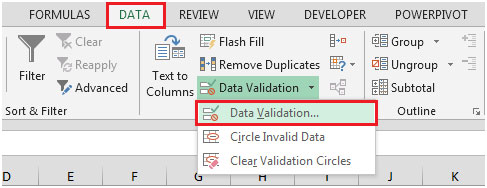
aus Oder verwenden Sie die Tastenkombinationen ALT + D + L für die Datenüberprüfung. Klicken Sie in der Gruppe Einstellungen auf Dropdown-Liste Zulassen, wählen Sie die ganze Zahl aus und wählen Sie in der Dropdown-Liste Daten die Option zwischen aus Wählen Sie die Registerkarte Fehlerwarnung und geben Sie den Titel und die Fehlermeldung ein, wie im folgenden Screenshot gezeigt:
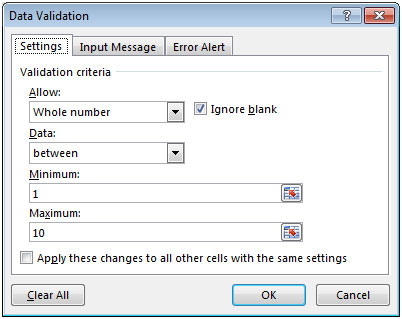
Wenn Sie nun einen anderen Wert als 1 und 10 eingeben, wird das folgende Dialogfeld angezeigt.
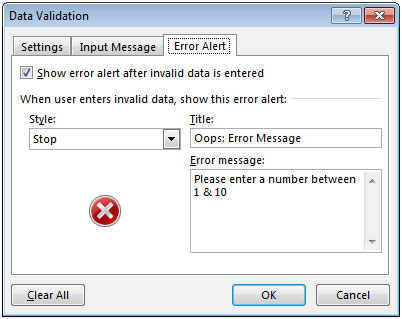
Wenn Sie möchten, dass der Benutzer den Wert eingeben kann, überspringt er die Fehlermeldung Auf der Registerkarte Fehlerwarnung. Wählen Sie Stil als Warnung anstelle von Stopp
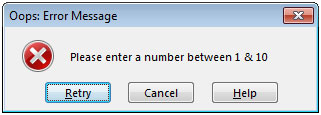
Nach Eingabe des Wertes wie 11; Das folgende Dialogfeld Warnung wird angezeigt
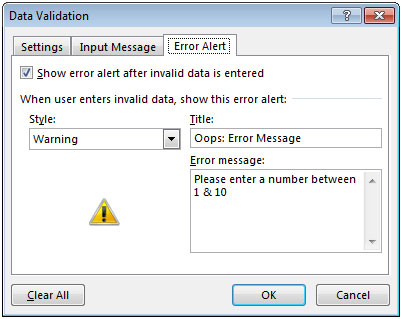
Wenn Sie fortfahren möchten, können Sie auf die Schaltfläche Ja klicken, um Ihren Eingabewert zu akzeptieren.
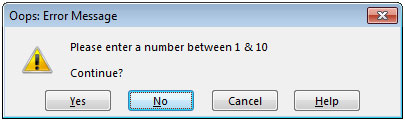
Wenn Sie den Eingabewert nicht fortsetzen möchten, können Sie auf Nein klicken. Auf diese Weise können Sie die benutzerdefinierten Fehlermeldungen anzeigen, die Sie anzeigen möchten.